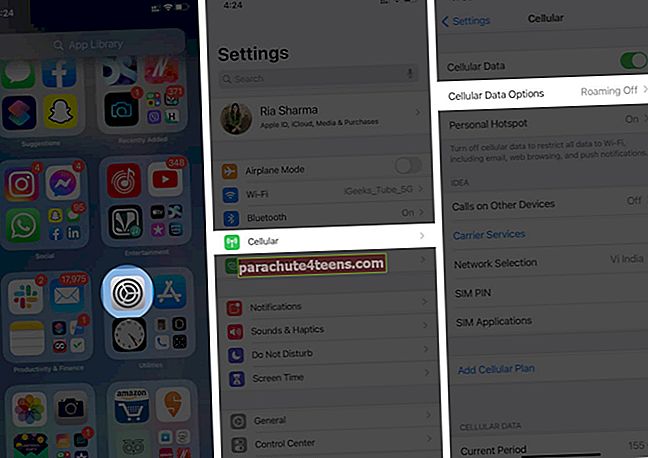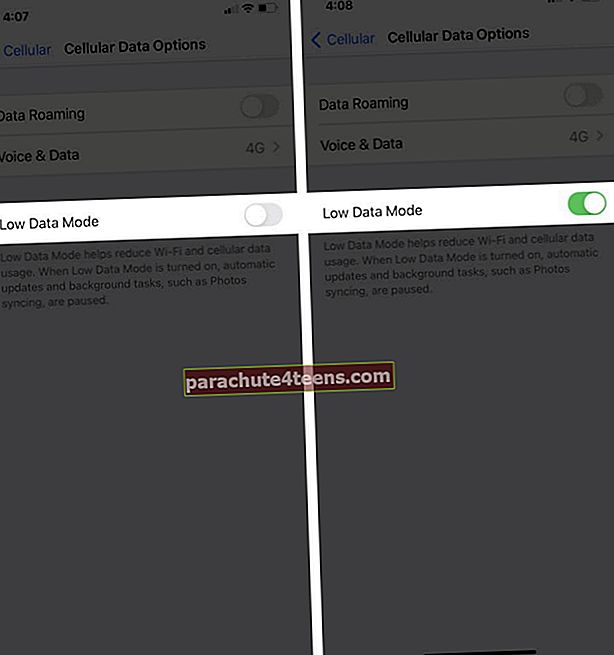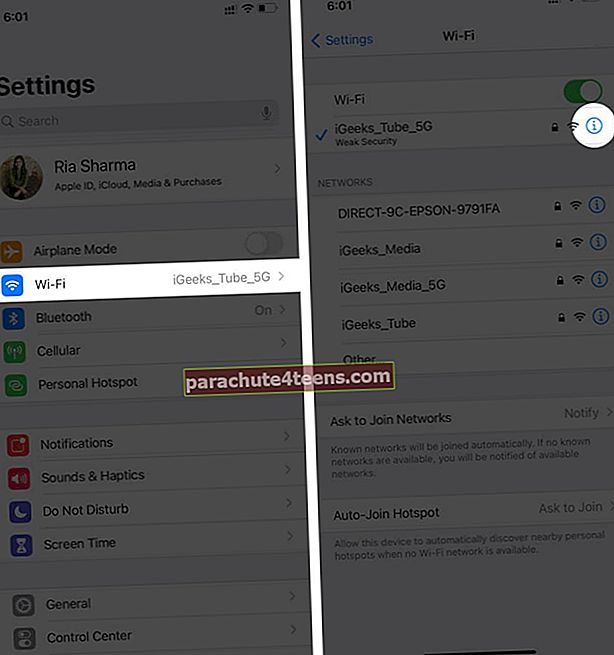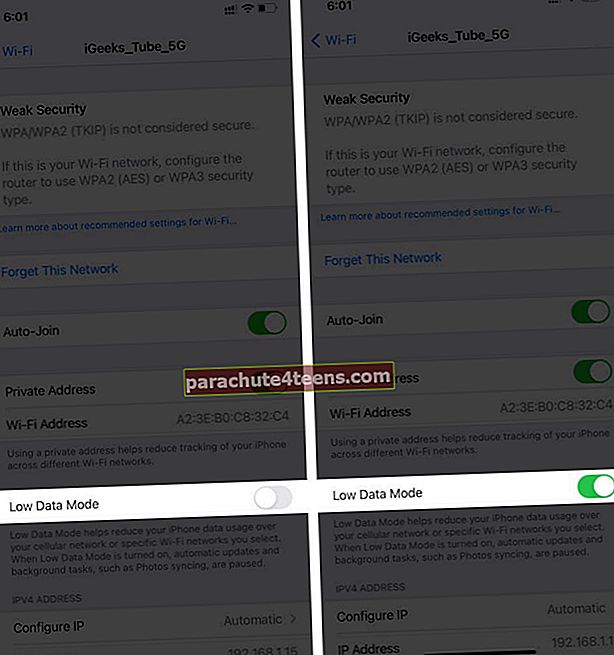Lielākā daļa no mums tālruņos pastāvīgi ir savienoti ar internetu, lai veiktu bezgalīgi daudz dažādu uzdevumu, sākot no ziņām un e-pastiem, beidzot ar mūzikas un video baudīšanu, failu lejupielādi, kabīnes rezervēšanu un daudz ko citu. Tas ir īpaši ērti, taču dažreiz jūs varētu vēlēties, lai lietotnes patērētu mazāk datu. Varbūt jums ir ierobežots joslas platums, vai tas ir diezgan dārgs, vai arī vēlaties, lai akumulators darbotos ilgāk. Šādiem scenārijiem ir norādīts, kā iPhone un iPad ierīcēs izmantot zemu datu režīmu.
- Kas ir zema datu režīms jūsu iPhone?
- Kā ieslēgt vai izslēgt zemu datu režīmu mobilajiem datiem
- Kā ieslēgt vai izslēgt zemu datu režīmu WiFi datiem
Kas ir zema datu režīms jūsu iPhone?
Kā norāda nosaukums, zema datu režīms ir funkcija, kas samazina WiFi un mobilo datu lietojumu visās jūsu iPhone lietotnēs. Tas arī aptur fona uzdevumus, kuriem nepieciešams aktīvs interneta savienojums, piemēram, datu un multivides sinhronizācija.
Ja ir iespējots zema datu režīms, dažādas lietotnes rīkojas atšķirīgi. Šeit ir dažas galvenās lietas, kas notiek:
- Neaktīvas lietotnes var pārtraukt izmantot tīkla datus.
- Lietotnes atsvaidzināšana fonā ir atspējota.
- Lai saglabātu datus, straumējama satura, piemēram, video un audio, kvalitāte var būt zemāka.
- Automātiskā lejupielāde un dublēšana tiks izslēgta.
- Tiks pārtraukta tādu pakalpojumu kā iCloud Photos atjaunināšana.
- App Store videoklipu automātiskā atskaņošana, automātiskie atjauninājumi un automātiskā lejupielāde ir atspējota.
- Automātiskā lejupielāde un augstas kvalitātes straumēšana lietotnē Mūzika ir atspējota.
- Podcast epizodes tiek lejupielādētas tikai WiFi tīklā, un plūsma tiek atjaunināta retāk.
- Rakstu priekšpiegāde lietotnē Ziņas ir atspējota.
Zema datu režīmu var iespējot atsevišķi mobilajam un WiFi, kā paskaidrots tālāk.
Kā ieslēgt vai izslēgt zemu datu režīmu mobilajiem datiem
- Palaidiet Iestatījumi lietotni un pieskarieties Pagrabs.
- Atlasiet Šūnu datu opcijas.
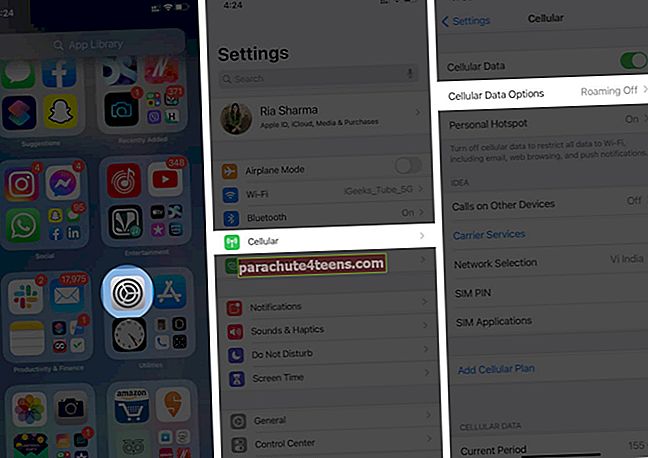
- Pārslēgt ON Zema datu režīms.
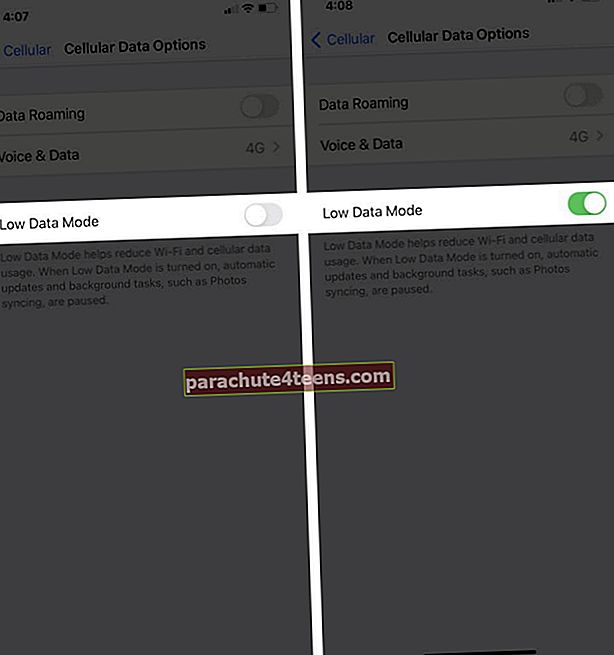
Ja izmantojat divas SIM kartes, zemu datu režīmu varat iespējot katram atsevišķi.

Protams, jūs varat atgriezties un izslēgt zemo datu režīmu, kad vien vēlaties.
Kā ieslēgt vai izslēgt zemu datu režīmu WiFi datiem
- Palaidiet Iestatījumi lietotni un pieskarieties Bezvadu internets.
- Pieskarieties mazajamiSimbols blakus WiFi tīklam, ar kuru esat izveidojis savienojumu.
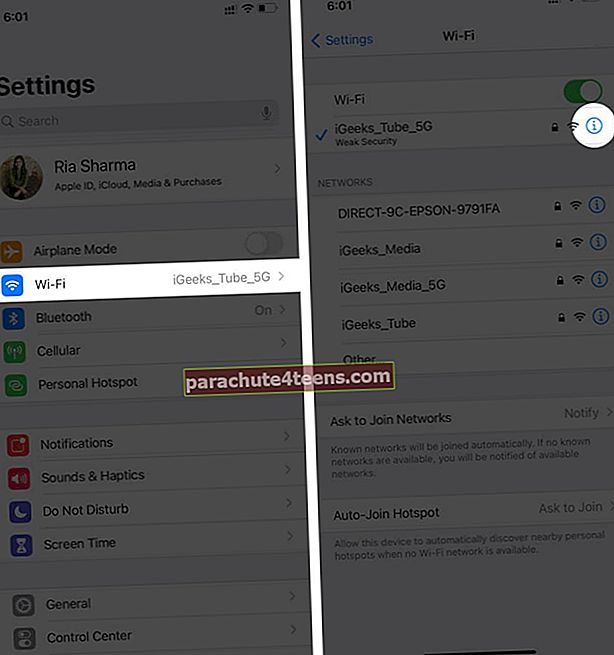
- Pārslēgt IESLĒGTSZema datu režīms.
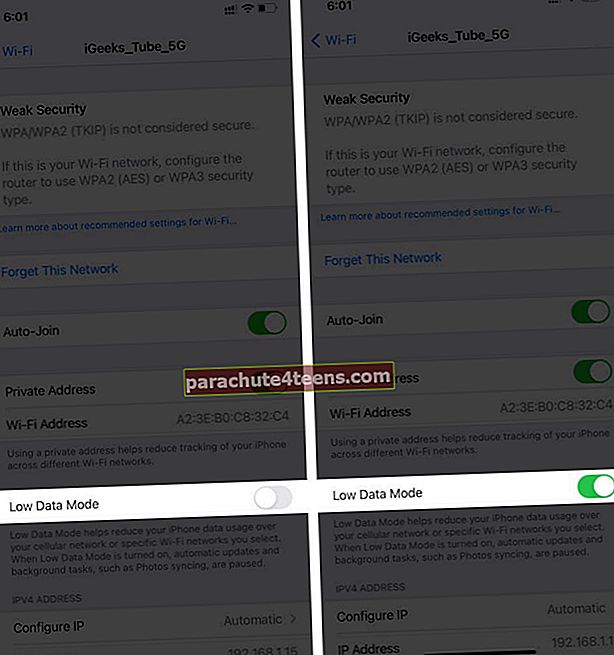
Protams, jūs varat izslēgt zemu datu režīmu, kad vien vēlaties. Jūsu zema datu režīma iestatījumi WiFi tīklam tiks sinhronizēti visās jūsu ierīcēs, izmantojot iCloud.
Parakstīšanās
Tātad, kad savā iPhone izmantojat zemu datu režīmu? Informējiet mūs zemāk esošajos komentāros. Jūs varētu arī vēlēties pārbaudīt, kā palielināt mobilo datu ātrumu savā iPhone.
Cits saturs, kuru jūs varētu vēlēties lasīt:
- Kā ierobežot mobilos datus iPhone un iPad ierīcēs
- Izslēdziet mobilos datus konkrētām lietotnēm iPhone un iPad ierīcēs
- Kā ierobežot datu lietošanu iPhone tālrunī